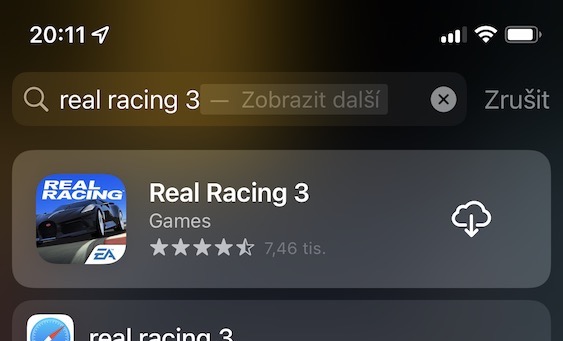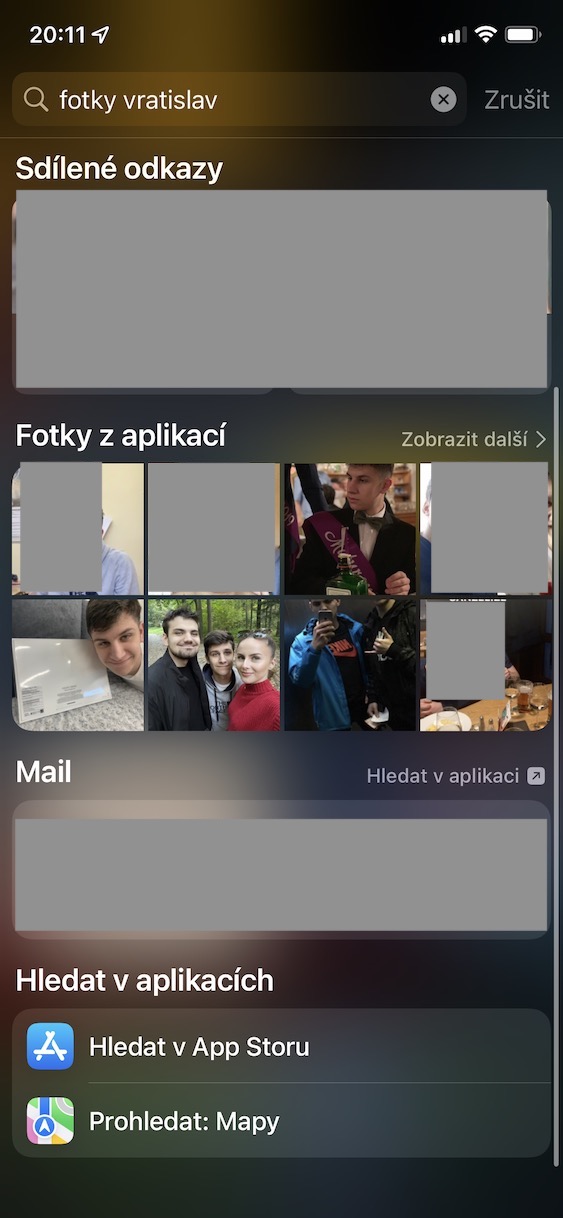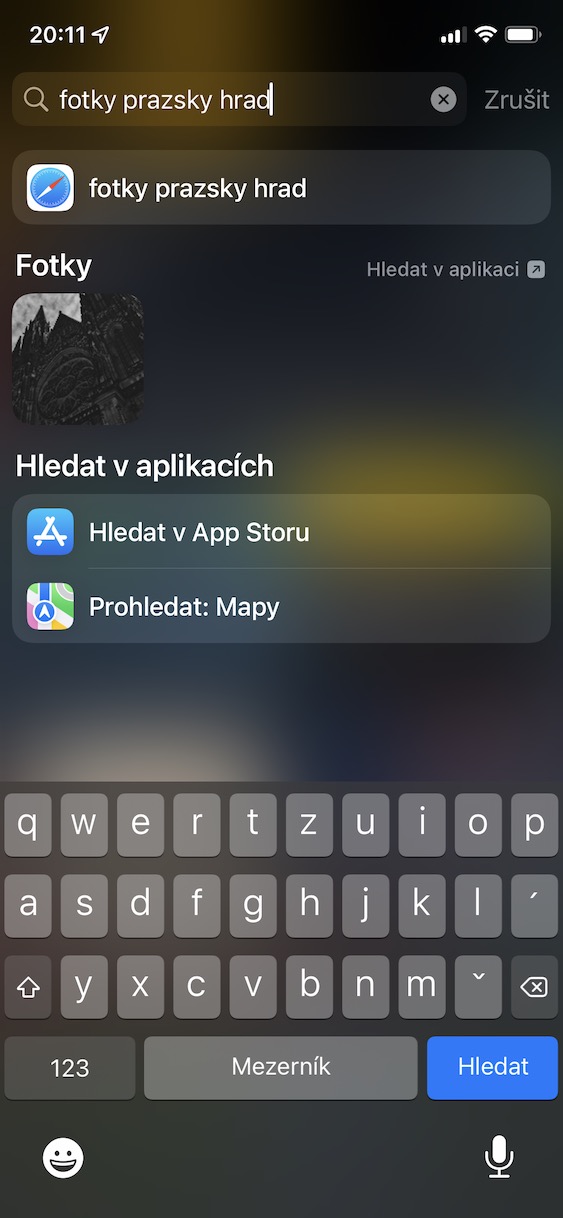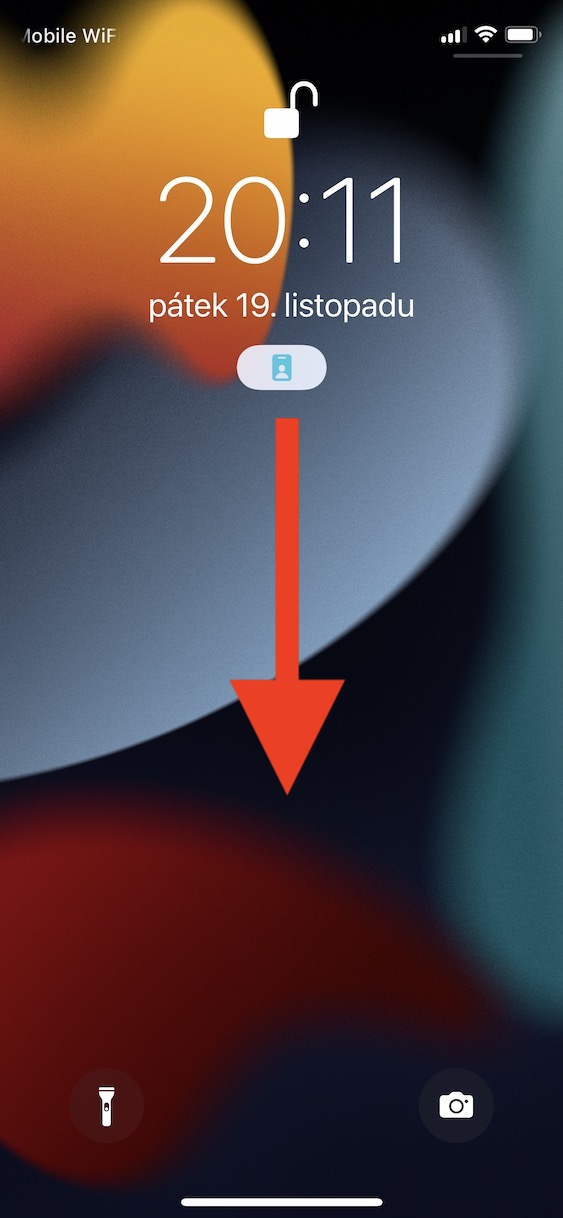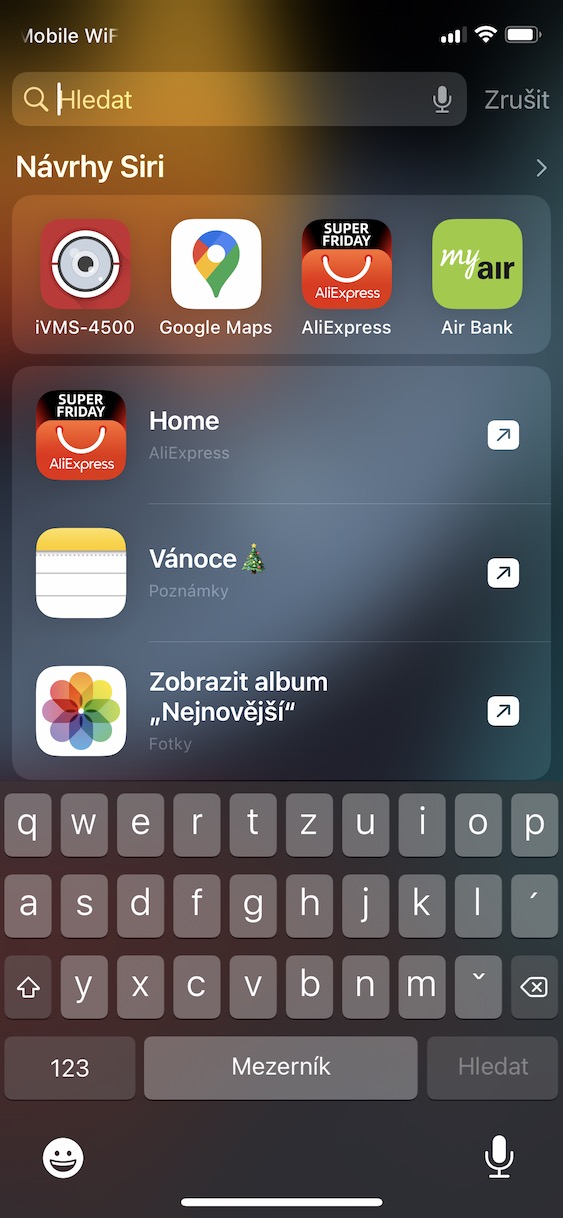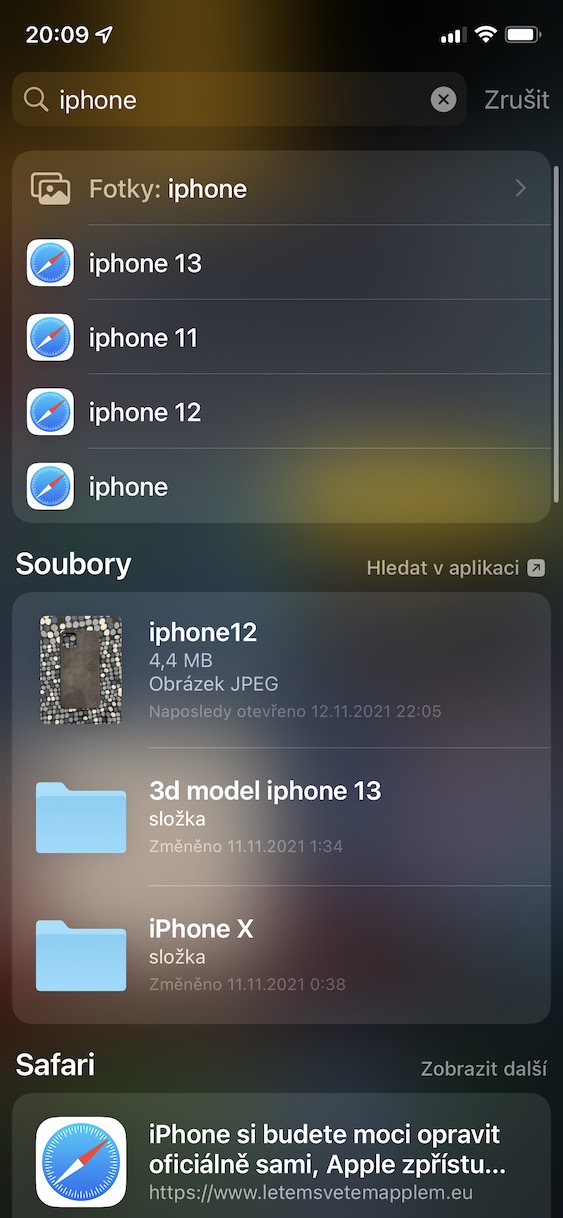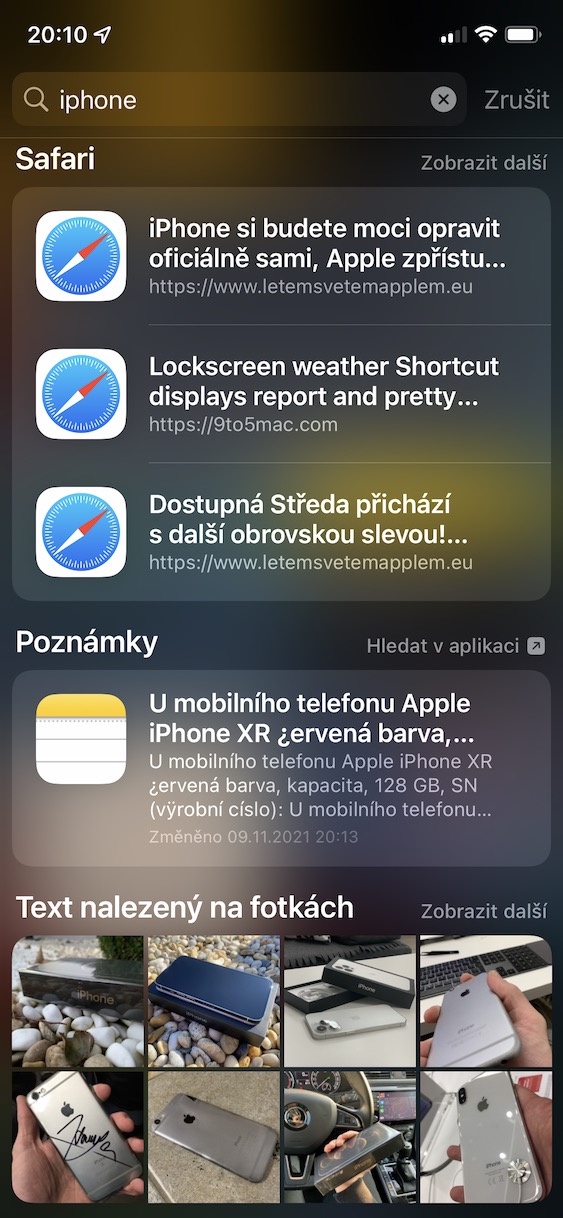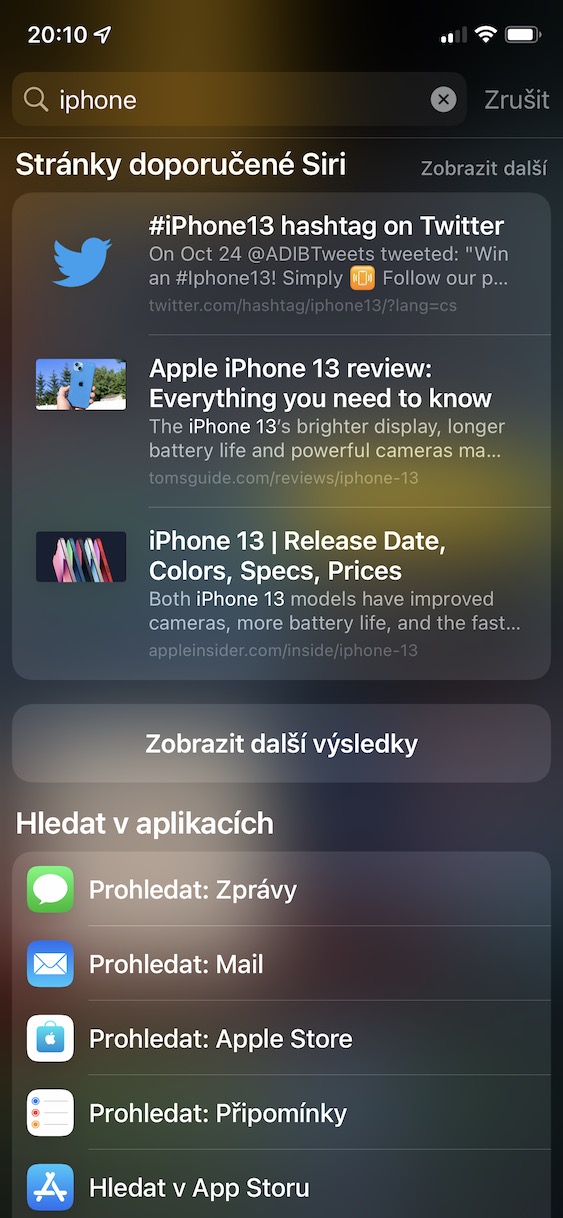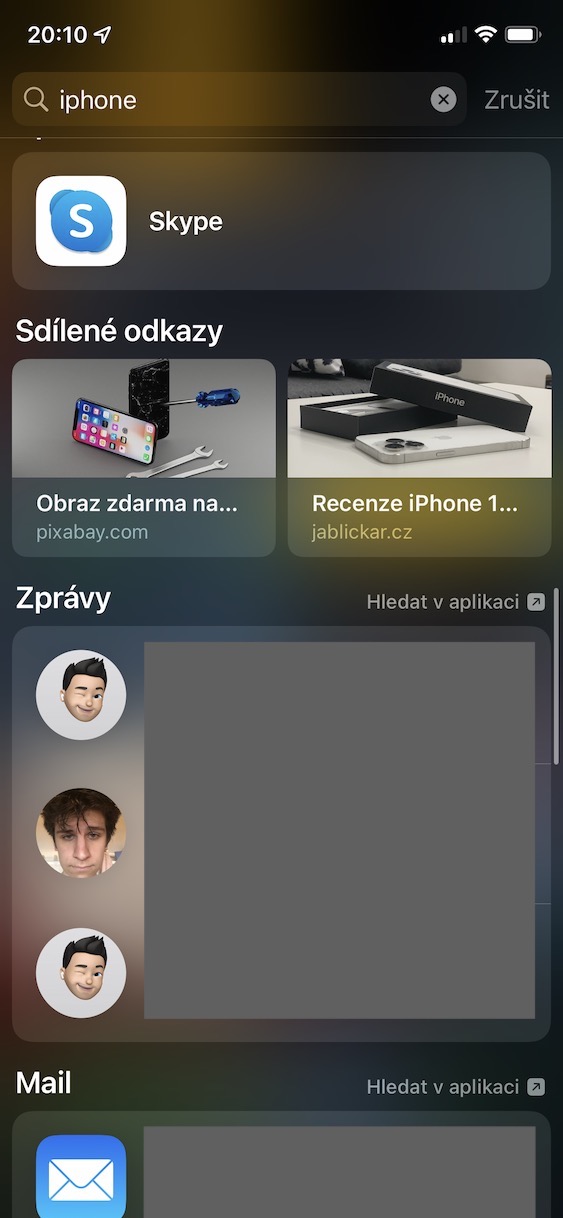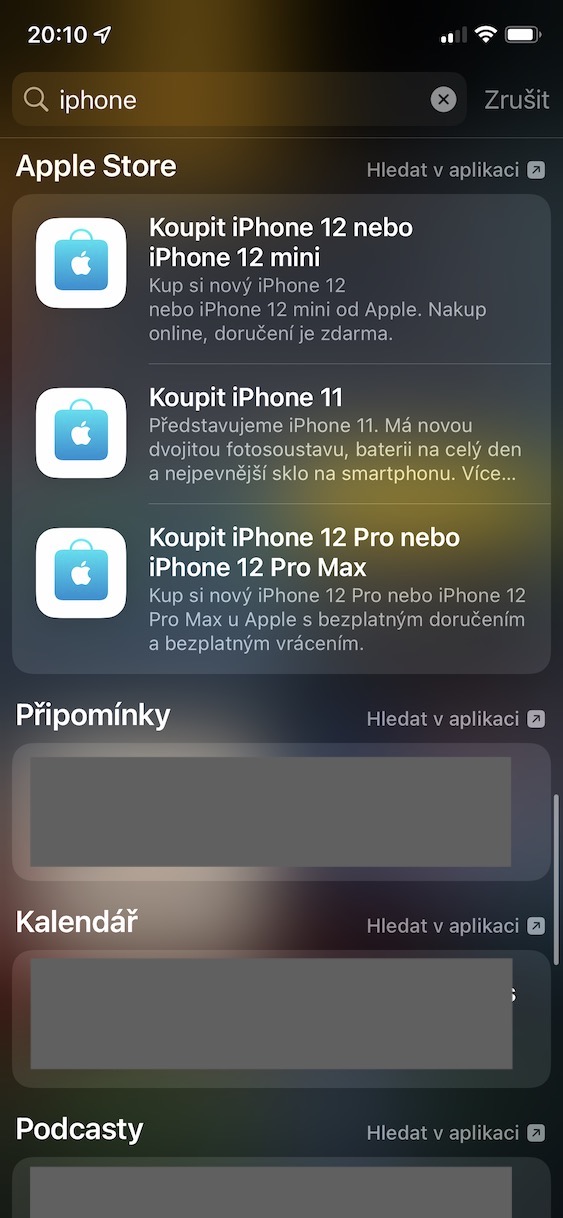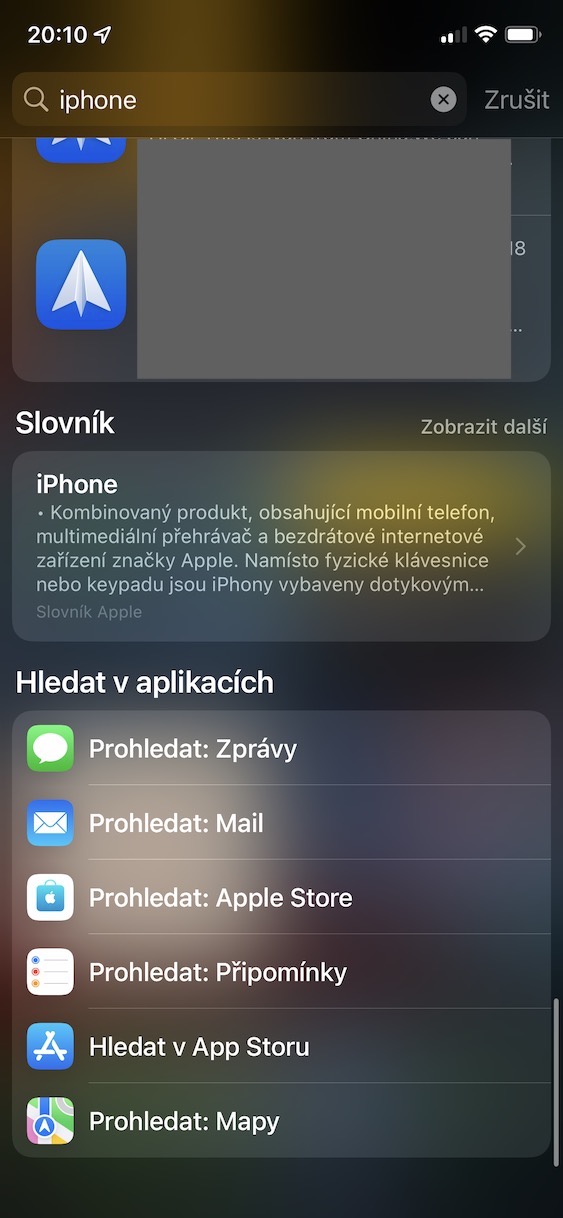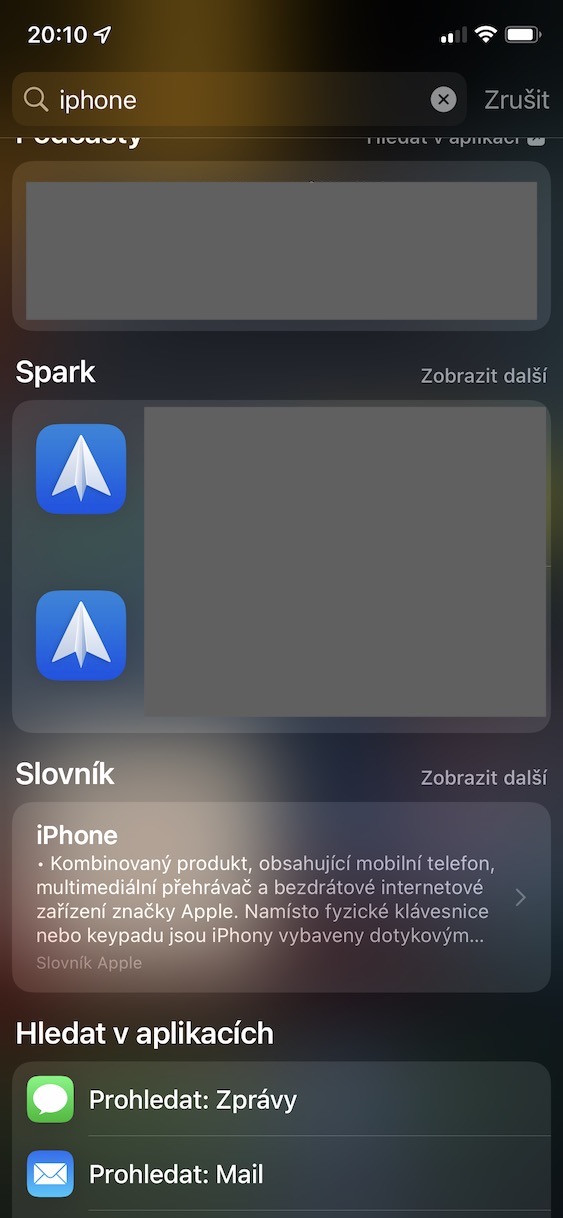Jika Anda pengguna Mac selain iPhone, Anda mungkin menggunakan Spotlight. Ini semacam Google, tetapi terutama ditujukan untuk mencari data dan hal lain di sistem macOS. Berkat Spotlight, Anda dapat menyederhanakan fungsi sehari-hari dan sayang sekali jika tidak menggunakannya. Beberapa dari Anda mungkin tidak tahu bahwa Spotlight juga tersedia untuk iPhone. Di iOS 15, ia juga menerima beberapa peningkatan besar, yang akan kita bahas di artikel ini.
Bisa jadi Anda minati

Mencari foto
Anda dapat mencari banyak hal dengan Spotlight di iOS. Namun, baru-baru ini kami menambahkan fitur hebat yang mungkin akan mengejutkan Anda. Ini karena Spotlight dapat mengenali apa yang ada di dalam foto – baik itu binatang, orang, mobil, atau objek lainnya. Sehingga Anda dapat dengan mudah menampilkan pilihan foto yang Anda butuhkan dengan tepat. Misalnya, jika Anda mengetikkan istilah ke dalam Spotlight foto anjing, jadi Anda akan diperlihatkan semua foto yang di dalamnya ada anjing. Dan jika Anda menggunakan istilah tersebut foto Wroclaw, jadi Anda akan diperlihatkan semua foto dengan kontak Vratislav. Tentu saja ada lebih banyak pilihan.
Pengenalan teks pada foto
Ada banyak sekali fitur baru di iOS 15 dan sistem operasi terbaru lainnya yang sangat berharga. Salah satu fungsi yang sangat menarik adalah Live Text yaitu Live Text yang dapat mengenali teks pada foto atau gambar apa pun. Setelah mengenali teks tersebut, ia kemudian akan mengubahnya menjadi bentuk yang dapat Anda gunakan, seperti di web, dll. Jika Anda ingin mencari beberapa teks di foto, Anda hanya perlu memasukkannya ke dalam Spotlight. Dalam kasus saya, saya memasukkan kata Samsung dan saya diperlihatkan semua foto dengan teks ini.

Sorotan di layar kunci
Cukup geser ke bawah dari atas layar beranda iPhone Anda untuk membuka Spotlight—lalu Anda dapat langsung masuk. Namun, hingga saat ini, Spotlight tidak dapat ditampilkan di layar kunci dengan cara yang sama—khususnya, Anda harus menggeser ke kanan, tempat widget berada, bersama dengan kotak pencarian. Bagaimanapun, di iOS 15, gerakan yang sama seperti di layar beranda dapat digunakan untuk memanggil Spotlight. Jadi cukup gesek dari atas ke bawah, yang mungkin berguna.
Hasil terperinci
Bahkan di iOS versi lama, Spotlight dapat melakukan banyak hal. Secara pribadi, saya juga sudah lama tidak menggunakannya, tetapi begitu saya mengetahui semua manfaatnya, saya langsung berubah pikiran. Apple terus berupaya meningkatkan Spotlight, tidak hanya dalam hal penambahan fitur baru, tetapi juga dalam hal menampilkan hasil. Peningkatan yang tepat ini juga telah dilakukan di iOS 15, di mana Spotlight akan menunjukkan kepada Anda hasil yang lebih detail. Jadi jika Anda mencari sesuatu, selain tautan ke situs web, Anda dapat melihat foto atau teks pada foto, data dari aplikasi File asli, serta halaman yang direkomendasikan, konten yang dibagikan kepada Anda, pesan, email, catatan, pengingat, kalender, kamus, kontak, podcast, dan lainnya.
Menginstal aplikasi
Tentunya Anda pernah menemukan diri Anda dalam situasi di mana Anda perlu menginstal aplikasi dengan cepat - misalnya, jika seorang teman memberi tahu Anda tentang hal itu, atau karena Anda baru mengingatnya. Di versi iOS yang lebih lama, menginstal aplikasi harus membuka App Store, mencarinya, dan kemudian menginstalnya. Namun hal itu sudah menjadi masa lalu di iOS 15. Semua aplikasi kini bisa ditemukan cukup melalui Spotlight, di mana Anda hanya perlu memasukkan nama aplikasi yang ingin diunduh. Setelah melihat hasilnya, selanjutnya klik tombol download dan tunggu hingga selesai.